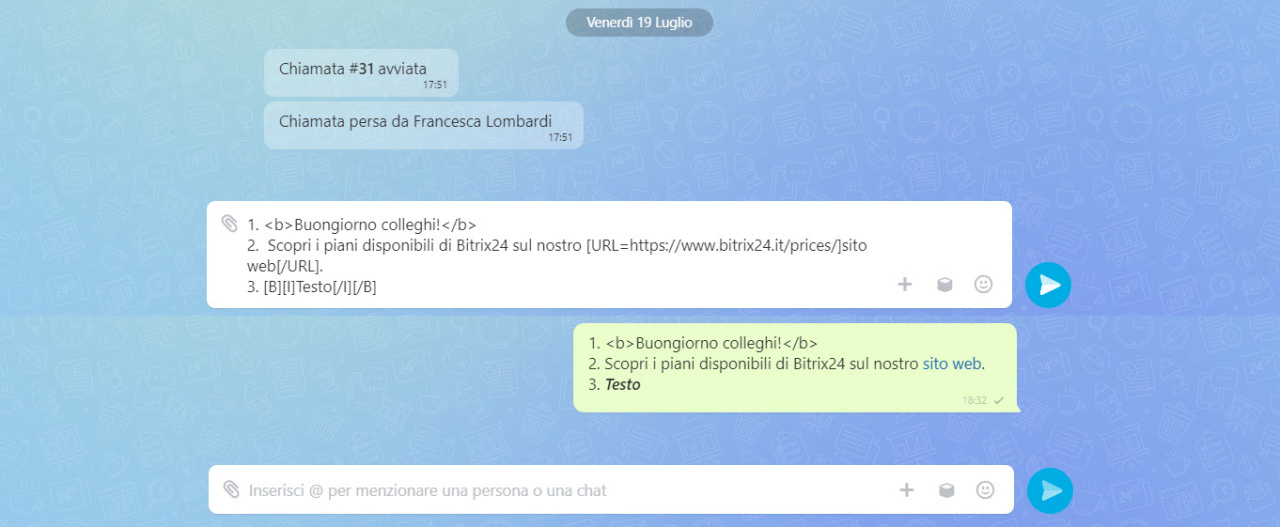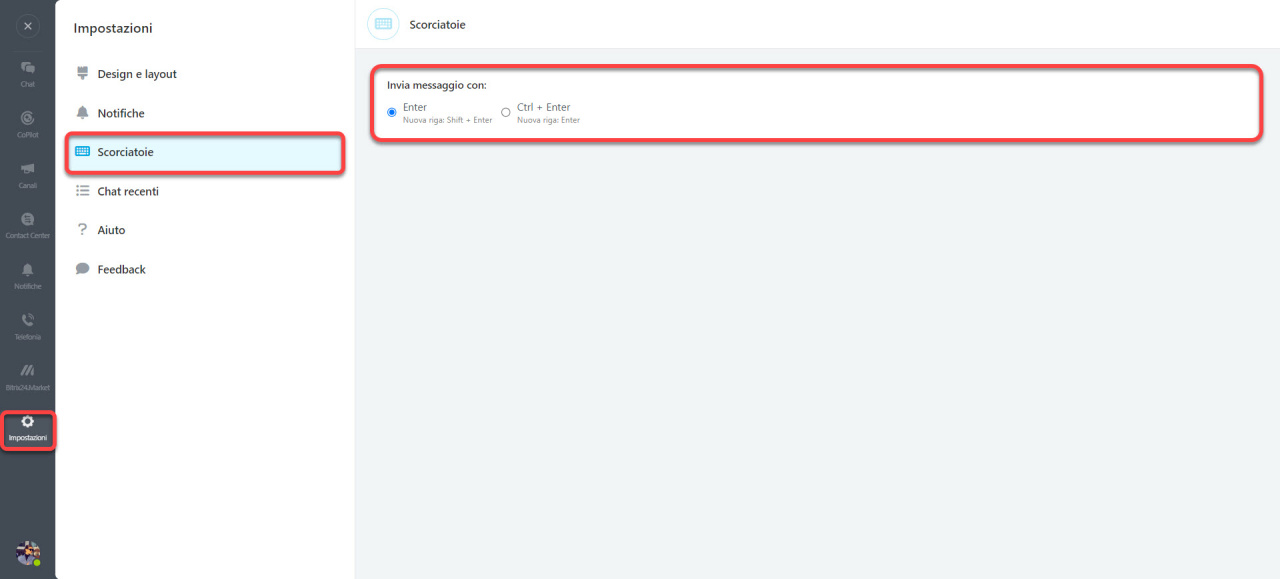Bitrix24 Messenger offre varie opzioni di chat, tra cui chat dirette, di gruppo e dei clienti, canali, CoPilot, videochiamate e conferenze. Puoi utilizzare i tasti di scelta rapida per semplificare il tuo lavoro e i BBCode per formattare i messaggi.
Come utilizzare i tag BBCode nelle chat
BBCode è un linguaggio di markup per la formattazione dei messaggi che utilizza i tag racchiusi tra parentesi quadre. Ecco alcuni esempi:
- Evidenzia il testo in grassetto. Utilizza il BBCode
[B][/B].
Modalità di formattazione:[B]Buongiorno colleghi![/B]
Risultato: Buongiorno colleghi! - Inserisci un link nel testo. Utilizza il BBCode
[URL=][/URL].
Modalità di formattazione: Scopri i piani disponibili di Bitrix24 sul nostro[URL=https://www.bitrix24.it/prices/]sito web[/URL].
Risultato: Scopri i piani disponibili di Bitrix24 sul nostro sito web. - Evidenzia il testo in grassetto e corsivo. I tag BBCode possono essere combinati.
Modalità di formattazione:[B][I]Testo[/I][/B]
Risultato: Testo.
| Descrizione | Tag BBCode | Risultato |
|---|---|---|
| Testo in grassetto |
[B]Testo[/B]
|
Testo |
| Testo corsivo |
[I]Testo[/I]
|
Testo |
| Testo sottolineato |
[U]Testo[/U]
|
Testo |
| Testo barrato |
[S]Testo[/S]
|
|
| Link |
[URL=https://www.bitrix24.it/]Testo[/URL]
|
Testo |
| Citazione |
>>Testo
|
|Testo |
| Combinazione di tag BBCode (combina due o più tag disponibili) |
[B][I][U][S]Testo[/S][/U][/I][/B] [B][I]Testo[/I][/B]
|
Testo |
| Emoji (Questo non è l'elenco completo, trova più opzioni sul web) |
:D ;-) |
|
| Menzione dell'utente |
[USER=111]Federica Bianchi[/USER]
|
Federica Bianchi |
| Icona (.svg, .png, .gif, .jpg) |
[ICON=https://em-content.zobj.net/thumbs/120/apple/325/smiling-face-with-smiling-eyes_1f60a.png title=Sorriso]
|
|
| Colore del testo |
[COLOR=#ff0000]Testo[/COLOR]
|
Testo |
| Dimensione del testo |
[SIZE=16]Testo[/SIZE]
|
Testo |
Sperimenta e testa diverse versioni del BBCode che trovi online. Molti di loro funzionano nelle chat di Bitrix24, anche se non tutti.
Come utilizzare i tasti di scelta rapida
I tasti di scelta rapida sono tasti o combinazioni di tasti che ti offrono un modo alternativo per eseguire operazioni che normalmente faresti con il mouse. È possibile usare i comandi Taglia, Incolla e Copia, anche accendere e spegnere il microfono ed eseguire altre attività in modo più efficiente.
Invia messaggi.Per visualizzare i tasti di scelta rapida disponibili per chat e canali, vai nella sezione Messenger > Impostazioni (⚙️) > Scorciatoie.
Formatta testi. Per personalizzare lo stile del testo, selezionalo e premi una combinazione di tasti specifica.
| Descrizione | Windows | macOS |
|---|---|---|
| Modifica rapidamente il messaggio precedente | ↑ nel campo di immissione | ↑ nel campo di immissione |
| Seleziona il testo completo | CTRL + A | CMD + A |
| Applica il formato grassetto al testo | CTRL + B | CMD + B |
| Applica il formato corsivo al testo | CTRL + I | CMD + I |
| Sottolinea il testo selezionato | CTRL + U | CMD + U |
| Cancella il testo selezionato | CTRL + S | CMD + S |
Videochiamate e videoconferenze. Ad esempio, per accendere il microfono, premi CTRL + SHIFT + A (Windows) o CMD + SHIFT + A (macOS). Ripeti la combinazione per disattivarlo.
| Descrizione | Windows | macOS |
|---|---|---|
| Attiva/disattiva il microfono | CTRL + SHIFT + A | CMD + SHIFT + A |
| Attiva temporaneamente il microfono | Premi SPACE | Premi SPACE |
| Attiva/disattiva la condivisione schermo | CTRL + SHIFT + S | CMD + SHIFT + S |
| Attiva/disattiva la fotocamera | CTRL + SHIFT + V | CMD + SHIFT + V |
| Attiva/disattiva la registrazione della chiamata | CTRL + SHIFT + R | CMD + SHIFT + R |
| Alza/abbassa la mano | CTRL + SHIFT + H | CMD + SHIFT + H |
| Comprimi/espandi la chiamata | CTRL + SHIFT + C | CMD + SHIFT + C |
| Attiva la modalità altoparlante o griglia a seconda della modalità corrente selezionata | CTRL + SHIFT + W | CMD + SHIFT + W |
| Attiva/disattiva l’audio dei partecipanti | CTRL + SHIFT + M | CMD + SHIFT + M |
| Apri/chiudi l'elenco dei partecipanti (nella videoconferenza) | CTRL + SHIFT + U | CMD + SHIFT + U |
Utilizza i tag BBCode e i tasti di scelta rapida in Bitrix24 Messenger per semplificare e velocizzare il tuo lavoro.
Riepilogo
- Bitrix24 Messenger offre varie opzioni di chat, tra cui chat dirette, di gruppo e dei clienti, canali, CoPilot, videochiamate e conferenze.
- Puoi utilizzare i tasti di scelta rapida per semplificare il tuo lavoro e i BBCode per formattare i messaggi.
- BBCode è un linguaggio di markup per la formattazione dei messaggi che utilizza i tag racchiusi tra parentesi quadre, come
[B][/B]. - I tasti di scelta rapida sono tasti o combinazioni di tasti che ti offrono un modo alternativo per eseguire operazioni che normalmente faresti con il mouse.
- Nella versione web di Bitrix24, i tasti di scelta rapida sono disponibili solo per le chat e i canali. In Bitrix24 Messenger puoi utilizzarli per chat, chiamate e canali. Al momento non è possibile aggiungere i tasti di scelta rapida personalizzati.
Articoli consigliati: